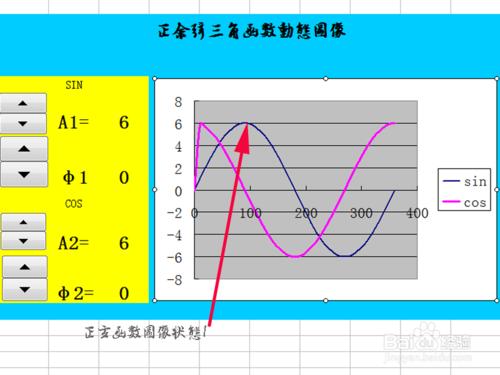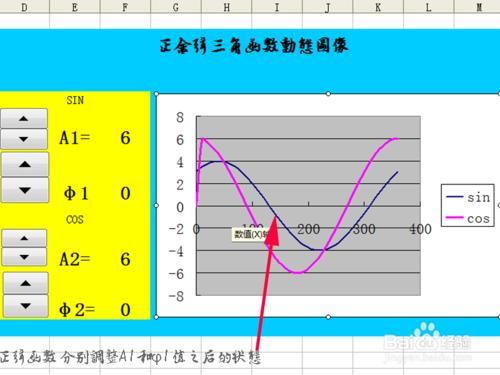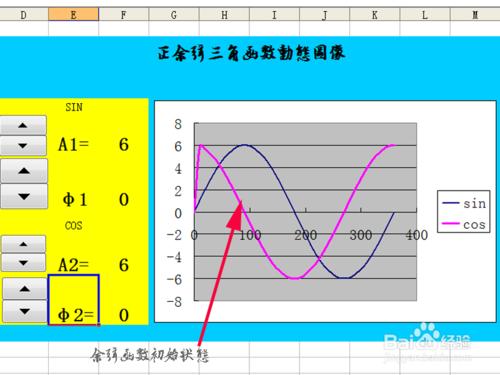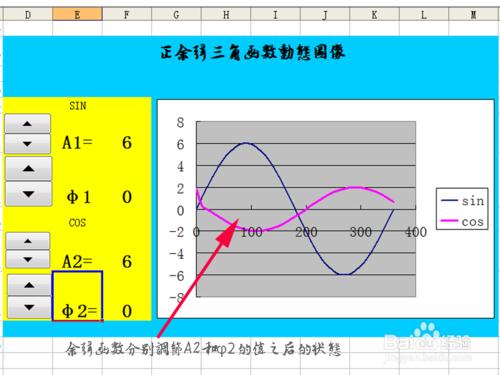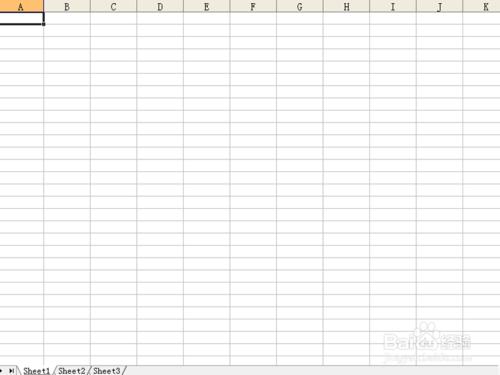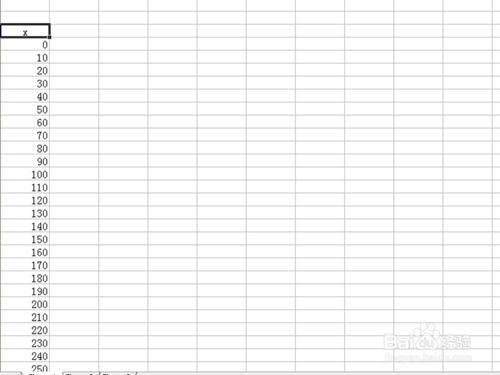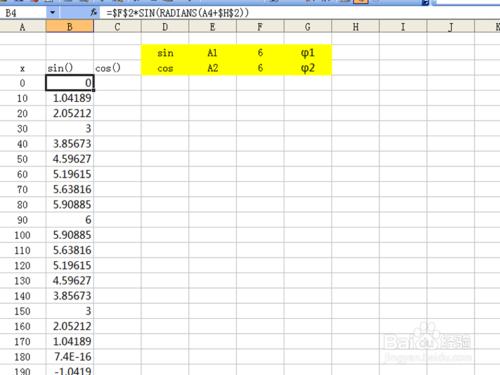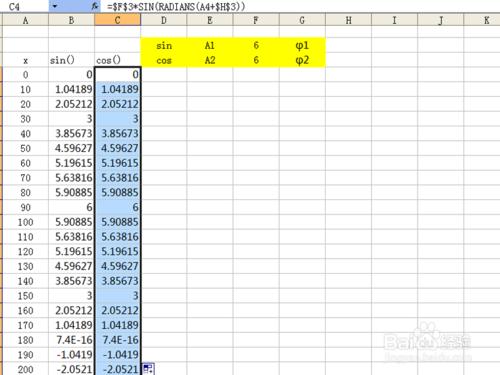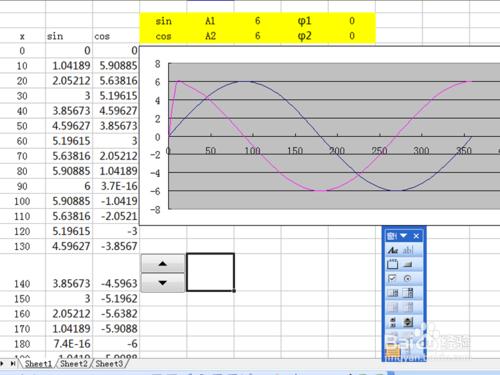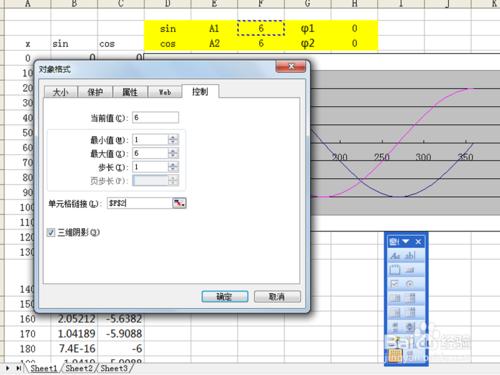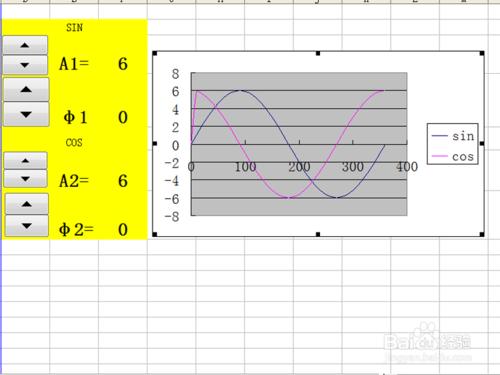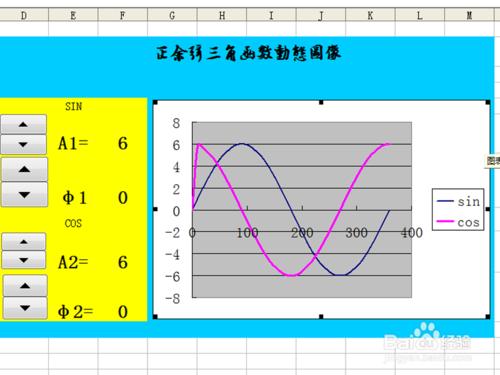常規教學中函式影象能夠幫助學生更好的掌握知識,它的直觀性更是不言而喻,因此就有了數形結合的數學思想,如果在課堂上能夠動態的演示函式影象的話,教學效果會直線上升,變抽象的原理為直觀演示,今天本人在此就利用excel製作動態的正餘弦函式,同時把製作的步驟分享出來,希望能夠起到拋磚引玉的作用。
工具/原料
excel2003
方法/步驟
首先啟動excel2003,我們都清楚正餘弦函式的表示式為x1=A*sin(θ+φ)和x2=A*cos(θ+φ),通過改變A和φ的值改變函式的狀態。
選擇單元格a3輸入x,從單元格a4開始一直到單元格a40填充內容為0、10、20-360等差數列。
選擇單元格b3輸入sin函式,接著選擇單元格b4輸入公式=$f$2*sin(radians(a4+$h$2)),按回車鍵進行確定,然後把滑鼠放在b4右下角雙擊實現自動填充資料。
同樣道理在單元格c3中輸入cos函式,選擇單元格c4輸入公式為=$f$3*sin(radians(a4+$h$3)),然後填充其他數值。
選擇資料區域a3:c40,執行插入-圖表命令,在彈出的對話方塊中選擇標準型別裡的xy散點圖,接著選擇在右方子圖表型別中選擇第三個型別,點選完成。
這樣就得到了正餘弦函式影象,選擇單元格d18,執行檢視-工具欄-窗體命令,調出窗體對話方塊,選擇微調器,繪製一個微調器。並調節其大小和位置。
右鍵單擊該微調器從下拉選單中選擇設定控制元件格式選項,調出設定控制元件格式對話方塊,設定最小值為1,最大值為6,步長為1,單元格連線為$f$2,當前值為6,點選確定。
接著在單元格d19中繪製一個微調器同樣方法設定當前值為0,最小值為0,最大值為360,步長為10,單元格連結地址為h2.點選確定按鈕。
像製作正弦函式那樣製作餘弦函式的微調器,並進行相應的引數設定,設定完畢後可以檢視效果。
調整圖表所在的位置,使其和微調器在一條線,這樣再調節資料時能夠清楚的看出影象的變化。
選擇資料區域d14:m14,點選合併居中按鈕,使他們合併成一個單元格並輸入正餘弦三角函式動態影象,設定字型為“王羲之書法字型”,字號為20加粗,設定相應單元格背景顏色為淡藍色。
雙擊圖表中的函式影象開啟資料系列格式對話方塊,在該對話方塊中分別設定正餘弦函式影象的樣式和顏色,然後點選確定按鈕。
到此就基本上完成了,點選任意一個微調器動態觀看函式影象變換,執行檔案-儲存命令,在彈出的對話方塊中輸入“動態變化影象”,找到一個合適的位置儲存即可。